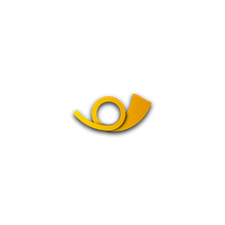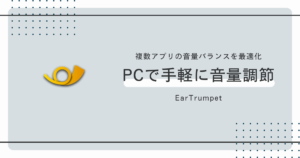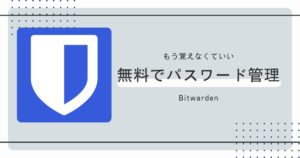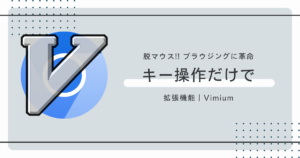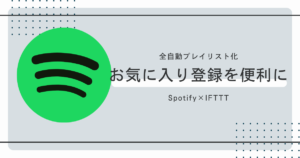皆さんはパソコンの音量調節が面倒だと感じたことはないだろうか
ゲームをしながらDiscordでボイスチャットをするとき相手の声でゲームの音が聞こえなかったり
パソコンの通知音で耳がイカレそうになったり
イヤホンやヘッドフォンをつないでいるのにパソコンから音が流れだしたりしたことはないだろうか
そんな悩みを一気に解消してくれるのが「EarTrumpet」というフリーソフトだ
インストール方法
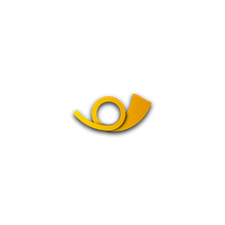
まずは上のボタンを押して、Microsoft Storeから「EarTrumpet」をインストールしよう
「Microsoft Store アプリの所得」をクリックするとMicrosoft Store アプリが開くので
最後にインストールボタンを押すだけだ
公式サイトなどからフリーソフトとして直接ダウロードすることもできるが特に利点がないため、
ストアからダウンロードする方が手軽でオススメだ
使用方法
基本的な使い方は超簡単!!
動画を見るだけで大体使い方は分かると思う
インストールすると右下に「」が追加される
追加されていない場合は「」をクリックすると出現する
「」をクリックすると音量調節の画面が立ち上がる
「」横のバーを調節することで全体の音量の調節ができ
アイコン横のバーを調節することで各ソフトごとの音量調節ができる
アイコンを左クリックでミュート
アイコンを右クリック>「」を左クリックで再生デバイスの選択ができる
アプリごとに音量調節したりや音声の出力先を設定したりできる
注意点
- どんなときに使える?
-
ゲームをしながらボイスチャットをするようなときに
音量バランスを手軽に調整できる
また、コントローラーなどの外部機器を接続することで
音声出力先が勝手に変更されてパソコンから音が出なくなったときに
出力先を手軽に変えることもできる
- 他に知っておくと便利な機能は?
-
デフォルトだと「Ctrl+E」でEarTrumpetを起動することもできるけど
最前面に表示されないのでひと手間かかる
最後に
パソコンでゲームをするような人であれば特に必須級のアプリだと思っているため紹介した
ボイスチャットや音楽を聞きながらゲームをするといった複数の音を同時に聞くような状況で真価を発揮する
それでは「EarTrumpet」を使って快適なPCライフを!!